Sådan rettes Rust Startup Fejl?
I denne artikel vil vi forsøge at løse fejlen "Startup Error, Steam Load Error", som Rust-spillere støder på efter at have åbnet spillet.

Rust-spillere støderpå fejlen "Steam Load Error - er Steam åben?" efterat have kørt spillet, hvilketbegrænser deresadgang til spillet. Hvis du står over for et sådantproblem, kan du finde en løsning vedat følge forslagene nedenfor.
Hvad er Rust Startup Error Problem?
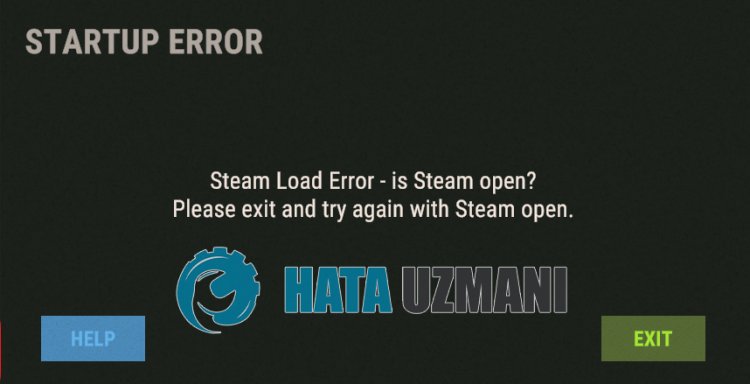
Denne fejl skyldes normalt,at spillet ikke er originalt. Hvis spillet ikke er købtpå Steam, kan en sådan fejl opstå. Hvis en sådan fejl opstårpå trodsaf købaf spillet, kan spilfilerneblivebeskadiget eller ødelagt. På grundaf mangeproblemer som dette kan en sådan fejl opstå. Til dette vil vi forsøgeat løseproblemet vedat fortælle dig etpar forslag.
Sådan løser duproblemer med ruststartfejl
Forat rette denne fejl kan du finde løsningenpåproblemet vedat følge forslagene nedenfor.
1-) Spil ikke købt
Hvis du ikke købte Rust-spilletpå Steam, og spilletblev installeretpå din computer vedat downloade det udefra, kan du stødepå en sådan fejl. Fordi spilfilerne er originale, opstår en sådan fejl som følgeaf,at man ikke kan læse Steam App ID-værdien. Hvis du ikke har købt spillet, skal du kopiere crack-filerne til Rust-mappen. Efter denneproces vil Steam App ID ikkeblive læst, og du vil være i stand tilat logge ind offline.
2-) Bekræft filintegritet
Vi vil verificere spilfilens integritet, scanne og downloade eventuelle manglende eller forkerte filer. Til dette;
- Åbn Steam-programmet.
- Åbnbiblioteksmenuen.
- Højreklikpå spillet Rust til venstre, og åbn fanen Egenskaber.
- Åbn menuen Lokale filer i venstre sideaf den skærm, der åbnes.
- Klikpå knappen Bekræft spilfilernes integritet i menuen Local Files We've Encountered.
Efter denneproces udføres overførslen vedat scanne debeskadigede spilfiler. Nårprocessen er færdig, kan duprøveat åbne spillet igen.
3-) Installer EAC-software
Vi kan løse detteproblem vedat installere Easy Anti-Cheat-software i Rust-spillet.
- Åbn Steam-programmet.
- Åbnbiblioteksmenuen.
- Højreklikpå spillet Rust til venstre, og åbn fanen Egenskaber.
- Åbn menuen Lokale filer i venstre sideaf den skærm, der åbnes.
- Klikpå knappen Gennemse i menuen Lokale filer, vi har stødtpå. Dette vil overføre dig til Rust-spillets filmappe.
- Åbn mappen "EasyAntiCheat" i den mappe, vi stødtepå.
- Åbnprogrammet "EasyAntiCheat_setup.exe"på skærmen, der åbnes.

- Vælg Rust-spilletpå skærmen, der åbnes, og klikpå knappen "Installer Easy Anti-Cheat".

- Når installationen er fuldført, skal du klikkepå knappen "Udfør" foratafslutteprocessen.
Hvis det ikke virkede efter denneproces, skal du slette Easy Anti-Cheat og geninstallere det. Til dette;
- Fåadgang til mappen "C:\Program Files (x86)\EasyAntiCheat".
- Åbnprogrammet "EasyAntiCheat.exe", der findes i mappen.
- Vælg Rust-spillet i det åbnedeprogram, ogafinstaller det vedat trykkepå "Afinstaller"-indstillingen nederst til venstre.
Efter denneproces kan duprøve ovenstående installationsproces igen.
4-) Kør Steam somadministrator
Luk Steam-programmet helt, og kør det somadministrator. Dette vil hjælpe medat løse mangeaf dineproblemer. Nogle spillere siger,at de løsteproblemet vedat følge dette forslag. Vi kan løseproblemet vedat udføre denne handling.
5-) Kør spillet fra filmappen
Vi kan observere årsagen tilproblemet vedat køre Rust-spillet i filmappen.
- Åbn Steam-programmet.
- Åbnbiblioteksmenuen.
- Højreklikpå spillet Rust til venstre, og åbn fanen Egenskaber.
- Åbn menuen Lokale filer i venstre sideaf den skærm, der åbnes.
- Klikpå knappen Gennemse i menuen Lokale filer, vi har stødtpå. Dette vil overføre dig til Rust-spillets filmappe.
Efter denneproces kan du køre Rust launcher-programmet og kontrollere, omproblemet fortsætter.
![Hvordan rettes YouTube-serverfejlen [400]?](https://www.hatauzmani.com/uploads/images/202403/image_380x226_65f1745c66570.jpg)































